Если вы решили, что хотите обновить iPhone или iPad до iOS 9, вы можете установить iOS 9.0.1 вручную с помощью прошивки и iTunes. Метод ручной прошивки более совершенен, что делает его, пожалуй, самым лучшим по конкретным причинам, например, для устранения неудобного невосприимчивого экрана «Слайд к обновлению», чтобы исправить ошибку «Ошибка обновления программного обеспечения» из-за ограничений на пространство на целевом устройстве, поскольку иногда это просто из-за ограничений пропускной способности или из-за того, что вы обновляете несколько одинаковых устройств. В любом случае, мы проведем вас через весь процесс.
Обратите внимание, что это приведет к обновлению программного обеспечения для установки iOS 9.0.1, он не выполняет чистую установку или сброс устройства.
Для обновления iPhone, iPad или iPod touch к iOS 9 с прошивкой вам понадобится следующее:
- Загрузите прошивку iOS 9.0.1 IPSW или загрузите прошивку iOS 9 IPSW для своего устройства здесь, обязательно выберите точную модель, которую вы хотите обновить
- iTunes 12.3 настоятельно рекомендуется из-за связанной поддержки iOS 9, хотя iTunes 12.2, по-видимому, тоже работает
- USB / молниевой кабель для устройства iOS и компьютер, на котором установлена последняя версия iTunes
Обратите внимание, что после завершения установки вы можете использовать iOS 9.0.1 или iOS 9.0, а затем обновить до iOS 9.0.1. Для большинства пользователей вы захотите использовать IPSW для iOS 9.0.1 просто потому, что это проще.
Не имеет значения, есть ли iTunes на Mac с OS X или ПК с ОС Windows, инструкции практически совпадают.
Обратите внимание, что этот метод прошивки предназначен для продвинутых пользователей. Средний владелец iPhone, iPad или iPod touch должен установить обновление программного обеспечения iOS 9 через приложение «Настройки» в iOS или через iTunes, как обычно. Использование файла прошивки дает мало пользы среднему пользователю и просто усложняет простой процесс обновления.
Обновление iOS 9 вручную с помощью прошивки и iTunes
Это обновит устройство, работающее с предыдущей версией iOS до iOS 9, как описано здесь, оно будет выполнять обновление программного обеспечения, оно не восстанавливает и не перезагружает устройство. Тем не менее, всегда создавайте резервные копии перед началом обновления программного обеспечения.
- Поместите загруженный файл прошивки iOS 9.0.1 или загрузите файл прошивки iOS 9 где-то легко найти, например, рабочий стол
- Запустите iTunes после того, как у вас установлена последняя версия
- Подключите iPhone, iPad или iPod touch к компьютеру с помощью USB-кабеля
- Выберите устройство в iTunes
- В разделе «Резервные копии» выберите iCloud или выберите «Резервное копирование на этот компьютер» и выберите «Зашифровать резервную копию iPhone», затем нажмите «Назад сейчас» — не пропустите резервное копирование! Когда закончите резервное копирование, продолжите
- Теперь вы должны выбрать использование файла IPSW, введя альтернативный метод обновления:
- Для Mac: ВАРИАНТ + Нажмите кнопку «Обновить»
- Для Windows: SHIFT + Нажмите кнопку «Обновить»
- Перейдите в файловую систему к загруженному файлу IPSW и выберите его
- Убедитесь, что вы хотите обновить iOS 9, нажав кнопку «Обновить»,
- Пусть процесс завершен, это может занять некоторое время
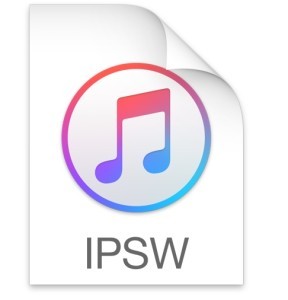

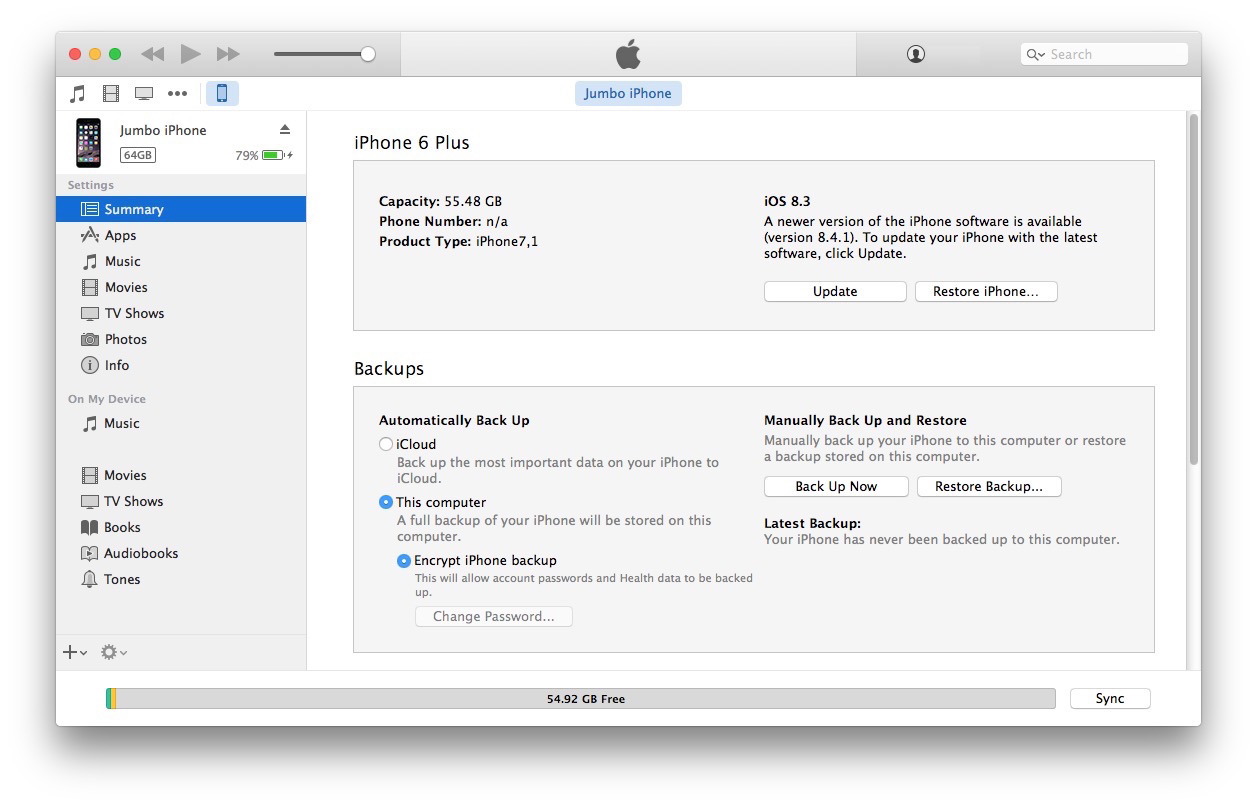
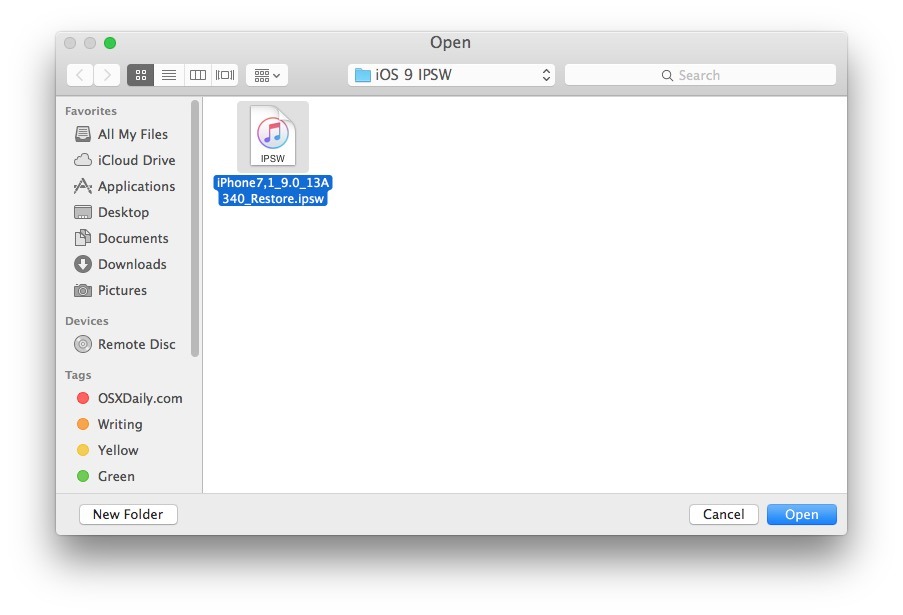
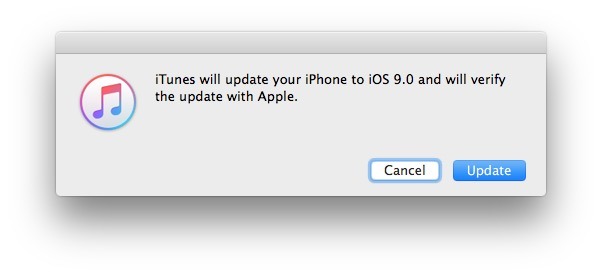
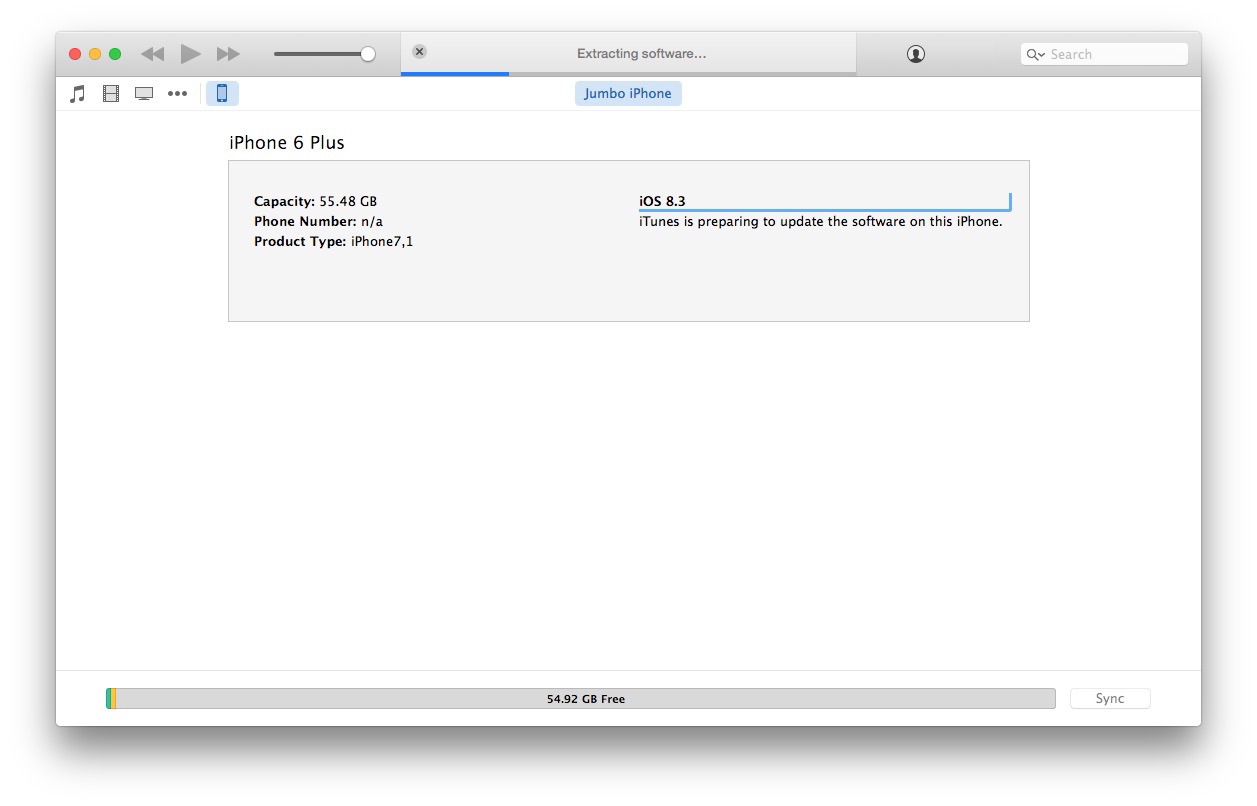
iTunes покажет индикатор выполнения, извлекая программное обеспечение из файла IPSW, обновляет iPhone / iPad / iPod touch и перезагружается. НЕ ВМЕШАЙТЕСЬ с устройством, когда оно обновляется, поэтому это может повредить обновление.

Когда закончите, iPhone, iPad или iPod touch автоматически перезагрузится и войдут в экраны настройки iOS 9. Вам будет предложено выбрать шестизначный код доступа, настроить Hey Siri и задать еще несколько вопросов. Запустите простую настройку, и вам будет представлено ваше устройство, которое обновляется до iOS 9. Наслаждайтесь!










